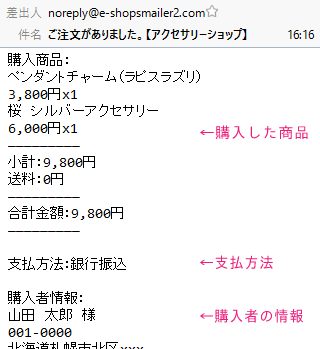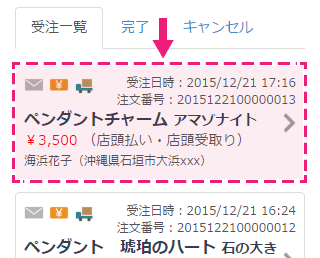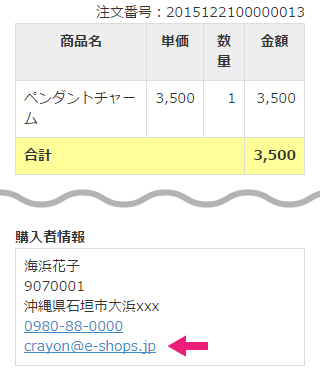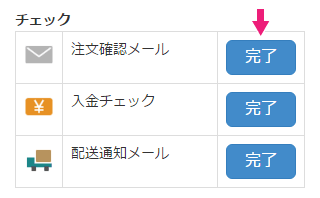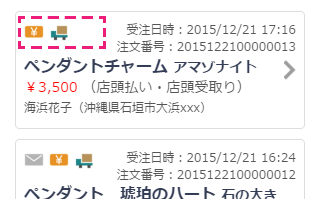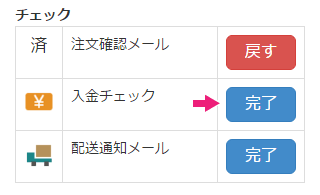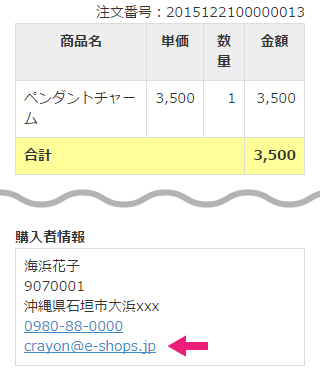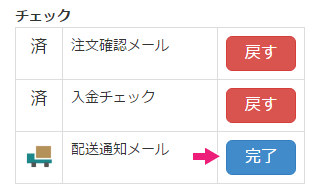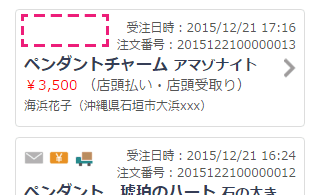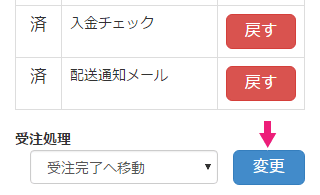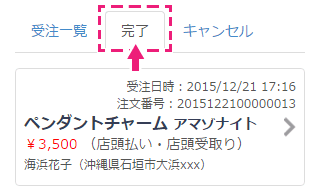受注処理
1.注文内容の確認
商品の注文が入ると、受注通知メールがサイト管理者宛に届きます。
受注通知メールには、注文があった商品と、購入金額、支払方法、購入者の名前や住所、メールアドレスなどの情報が記載されています。
Crayonの管理画面にログインし、「運用管理」>「ネットショップ」>「受注一覧」と選択します。
ここでは、まだ処理が完了していない注文が一覧で表示されます。
受注一覧の中から、メールで確認した注文を選択し、詳細情報を表示します。
2.購入者への連絡
購入者には、自動返信メール(購入した内容)が送られていますが、改めてメールで連絡をすると親切です。
購入者情報のメールアドレスを押し、メールアプリを立ち上げ、メールを作成します。(下記に作成例がございます)
メールの内容は、注文を承った旨と、注文内容の確認になります。
送料設定を別途(受注後確定)にしている場合は、送料と、送料を含めた合計金額を伝えます。送料が解らない場合は、宅配業者にご確認ください。
支払方法が銀行振込の場合は、振込先口座の情報を伝えます。
メール例
件名:ご注文ありがとうございます【サイト名】
この度は当サイトをご利用いただき、ありがとうございます。下記の通り、ご注文を承りました。
■ご注文内容
ペンダントチャーム(アマゾナイト):3,500円
送料:640円
------
合計:4,140円
■送料について
○○宅急便での、東京から大阪への料金は640円になります。
■振込先について
上記内容でよろしければ、下記口座へご入金をお願いいたします。
XXX銀行 XXX支店 普通預金xxxxxxx
口座名義は「ヤマダ タロウ」です。
振込手数料はお客様負担となります。
ご入金確認後に商品を発送いたしますので、ご入金されましたら、ご連絡をお願いいたします。
■連絡先
株式会社○○ 山田太郎
xxx@xxx.com
090-xxxx-xxxx
○○県○○市○○町○○123-1
ご不明な点がございましたらお気軽にご連絡ください。
購入者へメールを送りましたら、crayon管理画面に戻り、受注詳細の下にある、注文確認メールの「完了」ボタンを押します。
終了した作業の「完了」ボタンを押すことで、進捗を把握できるようになります。
受注一覧に戻ると、表示されているアイコン(メール)が消え、一目で進捗が解るようになります。
3.入金の確認
基本的には、入金を確認してから商品を発送します。
お支払い方法が「銀行振込」と「クレジットカード」の場合は、入金や売上状況を確認しましょう。
銀行振込の場合
口座を確認し、入金された金額が合っているかチェックしましょう。
ゼウス(クレジットカード)の場合
ゼウス管理画面にログインし、必ず、売上処理を行いましょう。
購入者が購入を完了した時点では、まだ料金の支払いは完了していません。
ショップ側が「料金を受け取ります」という意思を示して、初めて料金を受け取れます。
この受け取る作業を「売上処理」と言います。
「売上処理」は、ゼウスの管理画面で行えます。
【売上処理のタイミング】
売上処理は期限がありますので、受注後は、早めに売上処理を完了しましょう。
【注文をキャンセルする場合】
例えば、商品の破損や欠品などで注文がキャンセルとなった場合は、「取り消し処理」が必要です。
取り消し処理も期限がありますので、早めに処理を完了しましょう。
【売上処理が不要な契約】
ゼウスとの契約が「即時決済」の場合、売上処理は不要です。
注文完了と同時に売上が確定し、購入者への請求が行われます。
詳しくは、ゼウスの公式サイトでご確認ください。
PayPal(クレジットカード・銀行)の場合
受注時処理の設定によって、対応が異なります。
仮売上は、PayPalの管理画面にログインし、必ず、売上を確定しましょう。
即時売上は、注文完了と同時に、自動で売上が確定します。
いずれの場合も、受注後はPayPal管理画面で売上状況を確認しておきましょう。
詳しくは、PayPalの公式サイトでご確認ください。
支払いの確認が終わった注文は、受注詳細のチェックを「入金チェック完了」にしておくと分かりやすくなります。
受注一覧に戻ると、支払いのアイコンが消えます。
支払いの確認が完了しましたら、配送作業に進みます。
4.商品の発送
商品を梱包し、配送手続きを行います。
配送先の住所を間違えないように注意しましょう。
手続き完了後、購入者に商品の発送が完了したことを報告します。
Crayon管理画面の「ネットショップ」>「受注一覧」から、先ほど商品を発送した注文を選択し、購入者情報のメールアドレスへメールを送ります。
メール例
件名:商品を発送いたしました【サイト名】
ご入金ありがとうございました。
本日、○○宅急便にて、商品を発送しました。
お問い合わせ番号は、123-xx-xxxxxです。
到着までいましばらくお待ちください。
また、ご不明な点がございましたら、お気軽にご連絡下さい。
■連絡先
株式会社○○ 山田太郎
xxx@xxx.com
090-xxxx-xxxx
○○県○○市○○町○○123-1
購入者へメールを送りましたら、Crayon管理画面に戻り、詳細の下にある配送通知メールの「完了」ボタンを押します。
受注一覧に戻ると、トラックのアイコンが消え、全ての作業が完了したことが解ります。
5.受注完了
受注が完了した注文を、もう一度選択し、ページの一番下にある、注文完了へ移動の「変更」ボタンを押し、注意を読んだ後「受注完了一覧へ移動」を押します。
完了した注文が「完了タブ」の一覧に移動します。
これで、受注処理が完了です。